win10自带安全软件怎么关闭 WIN10自带安全软件关闭设置方法
时间:2020-12-24作者:xinxin
虽然win10系统中自带安全软件能够有效的保证系统运行的安全,但是对于一些用户而言,其功能也是非常的有限的,因此就会出现一些用户选择安装其它安全软件,从而将系统自带的安全软件关闭,那么win10自带安全软件怎么关闭呢?今天小编就来教大家WIN10自带安全软件关闭设置方法。
具体方法:
1、打开运行,快捷键【win+R】,输入【 gpedit.msc】,点击确定。
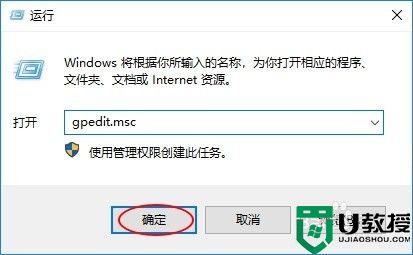
2、在打开的组策略窗口中,依次展开计算机配置>管理模板>Windows组件,选择【windows组件】中的windows Defender 防病毒程序。
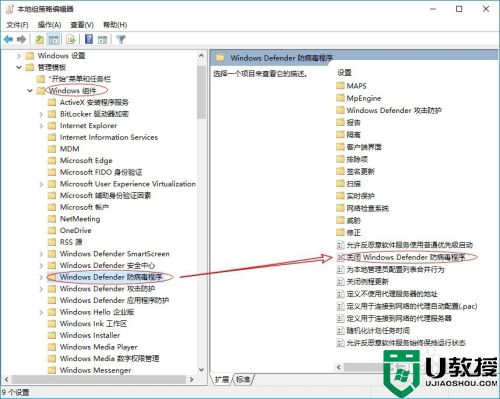
3、在windows Defender设置里面双击打开【关闭windows Defender 防病毒程序】,选择【已启用】,然后单击应用。
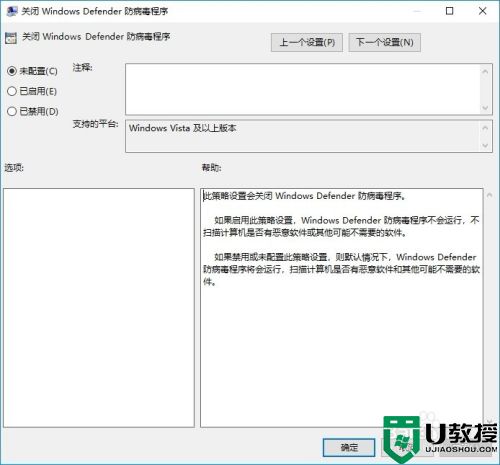

4、接着重启电脑生效,这样就关闭了win10自带的windows Defender程序了。
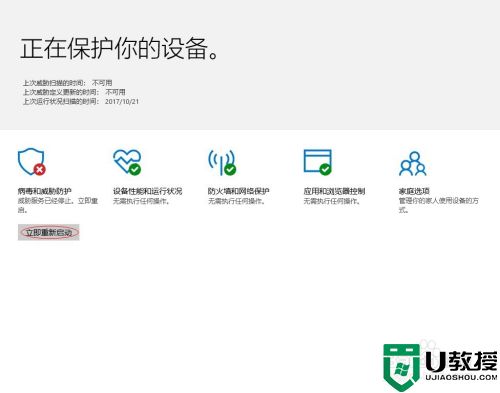
上述就是WIN10自带安全软件关闭设置方法了,还有不清楚的用户就可以参考一下小编的步骤进行操作,希望能够对大家有所帮助。

